esd文件怎么用u盘安装?相信很多人还不太清楚esd文件怎么安装,esd格式即为wim格式,是一种系统文件的格式,比wim和iso格式文件压缩率更高,是微软在线安装包(web-installer)的文件格式,一般预览版系统才会采用这种格式。电脑我就给大家介绍esd镜像文件用u盘安装图文教程。

esd镜像文件是什么?
esd文件是一种具有更高压缩率的半加密镜像文件,并且比win具有更高的压缩率。Esd文件是微软在windows8开始后,通过在线分发windows副本时采用的文件格式。微软官网最开始也没有发布可以支持这种映像文件的部署工具,而是直到Windows 8.1 update build 6.3.9600.16610(update的某个泄露版),微软自带的DISM映像部署和管理工具才开始支持esd映像文件处理。

微软的DISM 6.3.9600.16610版本肯定可以支持esd映像文件处理了。或者可以把.esd文件当成.wim文件也是可以的,因此用WinNTSetup系统安装器也是能够在winpe环境下使用的。
esd格式与gho格式以及win格式区别对比
微esd比win压缩率高,比ghost更高,假如作者封装的ghost系统太大,那么则是会以esd文件发布。
Gho、wim、esd测试对比:
windows 7 Ultimate x86 *.gho:4.46G *.wim:4.08G *.esd:2.86G
Windows 7 Ultimate x64 *.gho:6.12G *.wim:5.46G *.esd:3.56G
windows 8.1 Enterprise x86 *.gho:3.82G *.wim:3.47G *.esd:2.74G
Windows 8.1 Enterprise x64 *.gho:5.43G *.wim:4.88G *.esd:3.59G
esd文件用u盘安装步骤
一、准备工作:
准备8G U盘一个:小兵U盘启动盘制作工具(PE特点:1,绝无捆绑任何软件的启动盘。2,支持LEGACY/UEFI双引导。3,支持PE自动修复UEFI+GPT引导。4,支持esd、wim、ghost等格式一键安装)
二、esd文件怎么用u盘安装过程
步骤一:制作小兵U盘启动盘
1、下载小兵U盘启动后软件后打开,我们选择启动U盘这项准备制作u盘启动盘。如下图:
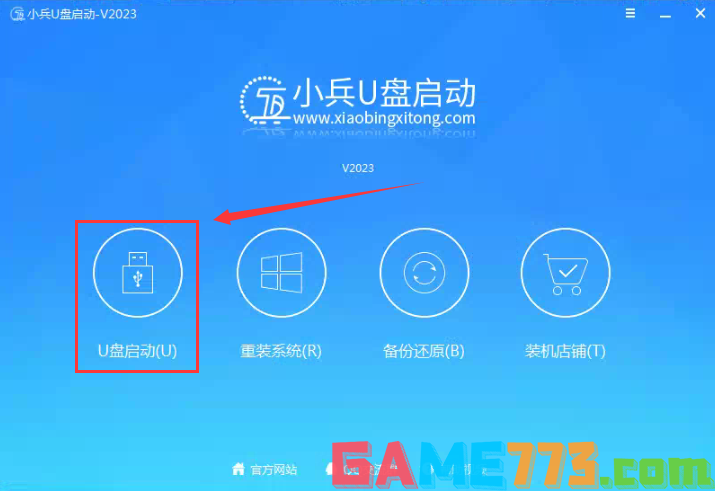
2、尽量退出杀软和安全软件以防误报,然后选择要制作启动盘的u盘,确认u盘里没有重要数据后,点击“制作启动U盘”按钮进行制作。,如下图:
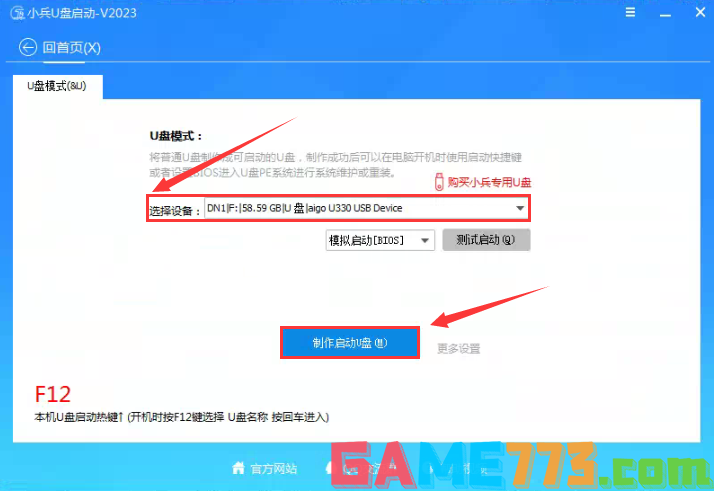
3、选择放到U盘中的系统,点击“制作启动盘+系统“,也可以选择仅制作启动U盘,然后开始下载PE。如下图所示:
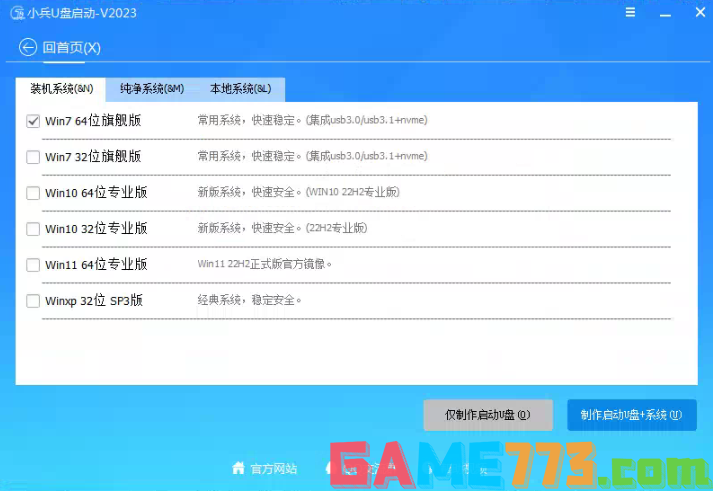
4、点击“制作启动U盘+系统“后开始下载PE,下载完后自动写入u盘启动盘,这个时候我们只要耐心等待制作完成即可。如下图所示:
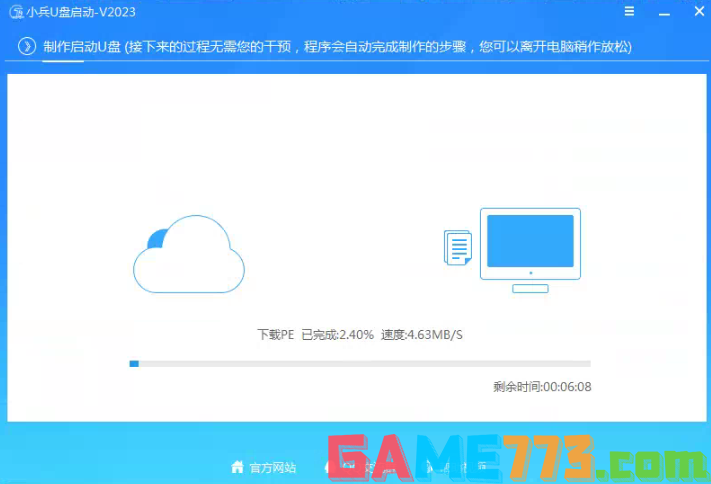
步骤二:进入u盘pe安装esd文件
1、点制作成功后,我们可以通过启动键查询来看下如何快速设置u盘启动进入PE,如下图:

2、按快捷启动后,我们开机时一直按对应的快捷方式就会出现选择菜单,我们选择u盘启动,如下图所示;
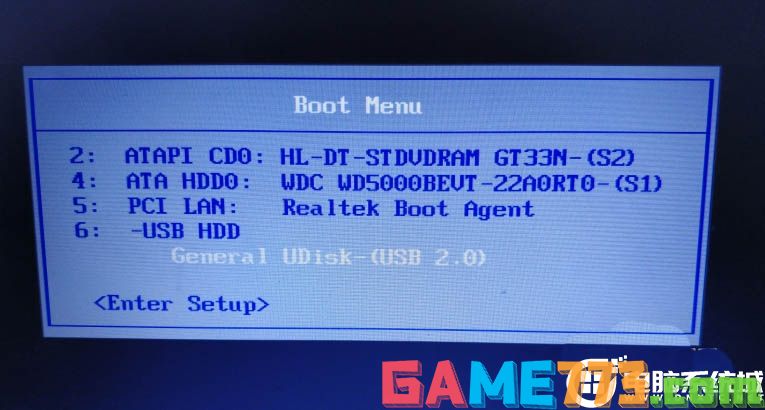
3、进去PE系统后运行小兵一键装机,小兵一键装机支持esd、wim、ghost等多种文件格式,如下图所示;
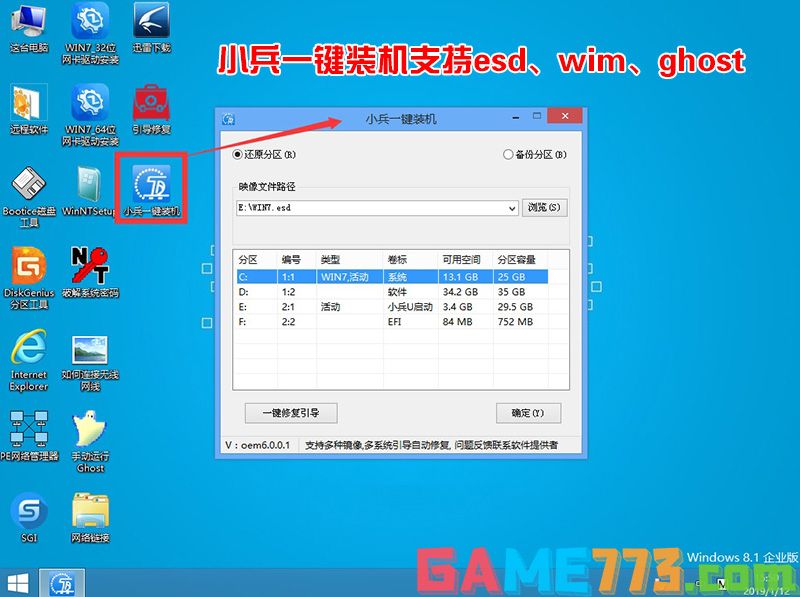
4、接下来我们首选选择esd文件格式的系统,然后选择安装的目标盘,一般情况我们选择C盘,这里根据实际情况来,然后再点确定开始安装,如下图所示;
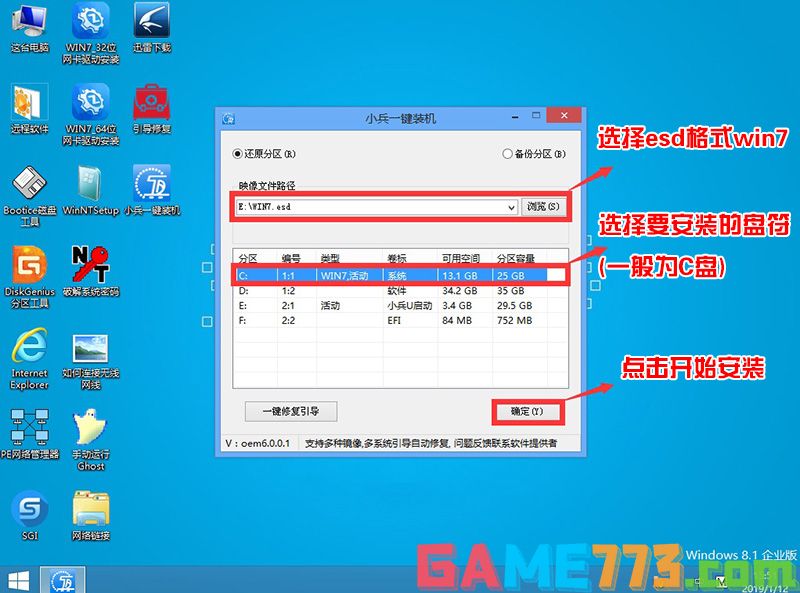
3、等esd格式系统安装进度到100%后会自动重启即可。

生活服务 8.62M
我的家史馆app是专门为一个家族打造的一款家族史软件,通过这款软件可以记录家庭成员各项信息,通过文字、图片、视频等等方式,给自己的子孙后台留下一个记录!喜欢的朋友可以到绿色资源网下载体验哦!我的家史馆官方

生活服务 7.00M
阿启网是最专业的中华命理移动应用,汇集热门的星座命理测试,生肖运势、生肖配对、星座查询、星座配对、姓名测试、性爱测试、周公解梦、观音灵签、择日黄历……时刻把握自己的运势,想测就测。 融合多种不同的命理

商务办公 0KB
tom围棋手机版是tom围棋网的手机客户端,一款非常不错的围棋学习软件。软件功能强大,提供各种围棋赛事的直播,还有最新的围棋新闻。在这里,你还可以找到各种围棋资料,还有围棋课堂,帮助你提高围棋技术。赶快下载体

商务办公 69.50M
wwwtbktcn同步课堂app是中国移动校讯通旗下的在线学习软件。本软件为学生们提供了丰富的课程资源你,内容和教材同步更新。提供一对一的在线学习辅导服务。学生们可以在线发送学习疑问,名师在线为你解难答疑,解决学生学

商务办公 29.95M
医学英语词典这是一款用于医学翻译的辞典软件,其内容具体、准确、很实用,本词典内容跟印刷版《医学英汉辞典》保持一致,由国家“资深翻译家”荣誉获得者陈维益教授主编。具有摄像头查词、语音查词、通知栏快捷查词

商务办公 0KB
神器哥软件app手机版是一款微商营销神器,具有一键转发、虚拟定位、一键加粉、推广文章、微商邀请等强大功能,操作简单,轻松上手,让你快速爆红朋友圈,需要的朋友欢迎在绿色资源网下载!软件介绍神器哥手机版是一款

生活服务 0KB
72炫装修软件手机版是一款非常便捷的3D装修设计手机软件,用户可以直接在手机上查看装修3D立体效果图,便于用户进行装修方案的选择,各种户型和装修风格一应俱全,喜爱的朋友赶快到绿色资源网下载体验吧!72xuan手机客户

生活服务 10.02M
ihearing听力筛查软件是一款非常好用的手机听力检测app,支持在手机上进行听力测试和测听,支持多种测听模式,欢迎喜爱的朋友到绿色资源网下载体验!官方介绍与301医院合作开发,经过临床实验,测试结果与医院对比相差不

生活服务 518KB
fs2you手机版是一款非常好用的资源下载工具,有了它以后,用户就可以非常便捷的在手机上下载RayFile网盘上的文件了,欢迎有需要的朋友到绿色资源网下载使用!官方介绍fs2you上有很多这样的资源,手机上只能通过本工具下载

影音播放 1.10M
uusee网络电视是一款专注于体育直播的手机应用,让出门在外,或是家里没有电视转播的朋友们,能在直播当时体验到临场的快感,想要轻松体验球赛乐趣的朋友,不妨在绿色资源网下载试试!官方介绍UUSee电视是悠视网(UUSee.com)